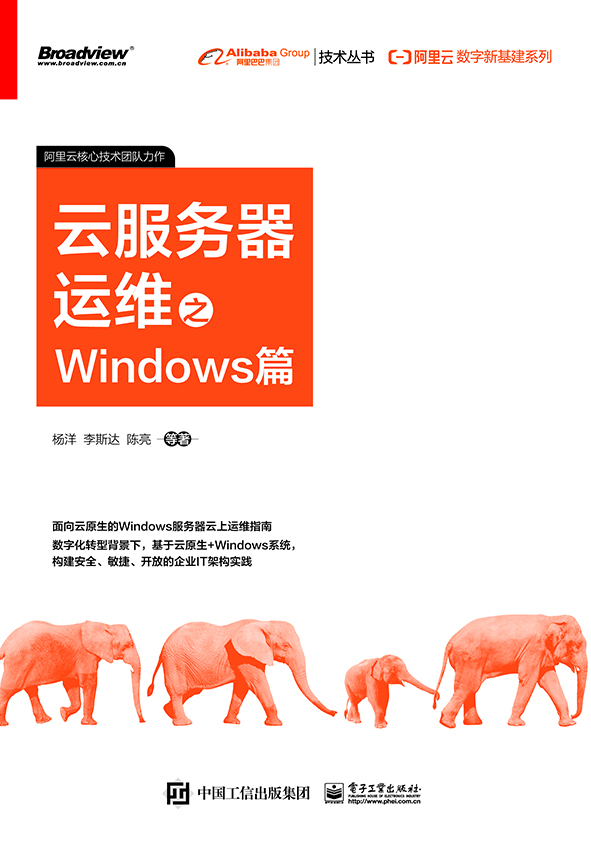-
1、ECS Windows 2003 导出/导出IIS配置操作步骤
2、ECS Windows 2008&2012 导出/导出IIS配置操作步骤
Windows 2003 导出/导出IIS配置操作步骤
1、首先登陆服务器,打开internet信息服务(IIS)管理器,在【IIS信息服务管理器】-【本地计算机】,右键选择所有任务-备份/还原配置。
2、选择创建备份,设置备份文件名称,并且选择使用密码加密备份,设置密码,点击确定。
3、备份文件默认是保存在C:\system32\inetsrv\MetaBack文件夹。
4、如果是还原备份文件,还是进入internet信息服务(iis)管理器,在【internet信息服务(iis)管理器】-【本地计算机】中右键选择所有任务备份还原配置。
5、选择之前备份的文件,点击确定还原成功。
Windows 2008&2012 导出/导出IIS配置操作步骤
导出配置:
1、打开IIS管理器,选择服务器节点,右侧选择“共享的配置”。
2、之后选择“导出配置”,定义下导出的路径,并输入加密密码,点击“确定”按钮,导出下配置。
3、之后到设置的路径下找到备份文件进行保存,名称分别为:administration.config,applicationHost.config,configEncKey.key。
导出了配置文件,可以导入到新的服务器里,在导入之前,建议先要备份新服务器中的配置,以便出现问题的时候可以恢复。
导入配置:
1、打开IIS管理器,选择服务器节点,选择“共享的配置”,勾选“启用共享的配置”在“物理路径”一栏,选择要导入的配置文件目录,点击“应用”,输入导出时候设置好的密码,点击“确定”。
2、重新启动IIS服务。
4、之后再次进入“共享的配置”去掉“启用共享的配置”前的勾,全部选择“是”,最后在次重启IIS后,配置导入完成。
2019-07-22 11:26:17赞同 展开评论 打赏
版权声明:本文内容由阿里云实名注册用户自发贡献,版权归原作者所有,阿里云开发者社区不拥有其著作权,亦不承担相应法律责任。具体规则请查看《阿里云开发者社区用户服务协议》和《阿里云开发者社区知识产权保护指引》。如果您发现本社区中有涉嫌抄袭的内容,填写侵权投诉表单进行举报,一经查实,本社区将立刻删除涉嫌侵权内容。